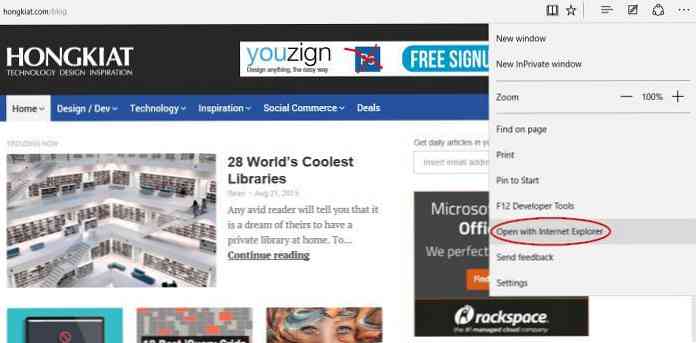10 Едги Могућности новог Мицрософт Едге-а
Да ли сте икада провели сате са оптимизацијом дизајна за различите верзије Интернет Екплорера уз помоћ разних полифила, филтера и још више подмуклих трикова? Па, изгледа да су коначно лордови Мицрософта слушали молитву хиљада очајних веб програмера, ау новом Виндовс 10, дозволили су да се ветерански прегледник повуче.
На свом месту, Мицрософт је изградио нови претраживач са сопственим механизмом рендерирања и назвао га Мицрософт Едге. Иако нас логотип узнемирујуће подсјећа на Екплорер, у нашим тестовима, Едге се показао као модеран и брз прегледник.
У овом посту ћемо погледати неке од његових нервозних карактеристика (ако можете да пређете преко лошег пункта).
1. Користите Цортану као помоћника за претраживање
Цортана је нови Мицрософт интелигентни лични асистент и навигатор знања за Виндовс 10. Не само да можете да га користите из Старт менија већ је и интегрисан са Мицрософт Едге, тако да вам може помоћи у брзом претраживању интернета.
Ако желите да користите ову функцију, потребно је да омогућите Цортану на целом систему и окренете “Набави Цортану да ми помогне у Мицрософт Едге-у” опција унутра Напредна подешавања.
Цортана ради заједно са Бинг претраживачем, њено присуство је назначено са два концентрична круга на левој страни. Њене боје зависе од задане боје коју сте изабрали у поставкама персонализације Виндовса 10. \ т.
Користећи Цортану
Цортана користи обраду природног језика, тако да је важно да користите праве термине. Тренутно се појављује само са одређеним упитима за претраживање, али се каже да се њено знање и способности временом побољшавају.
Укуцавањем речи “време”, Цортана приказује тренутну временску прогнозу ваше локације с лијепом визуалном иконом времена.

Помоћник за претрагу се такође може користити за брзо претварање страних валута у вашу домаћу валуту у реалном времену.
Можете је користити као енглеско-енглески речник тако што ћете откуцати реч “дефинисати” пре речи коју желите да знате значење, и она је такође добра у конверзији временске зоне у реалном времену или праћењу тренутног статуса лета.
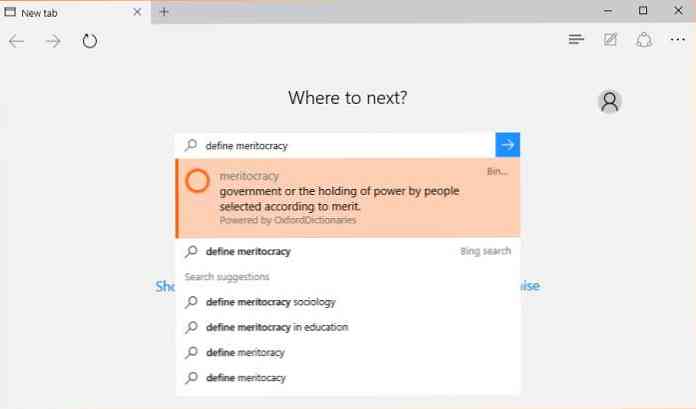
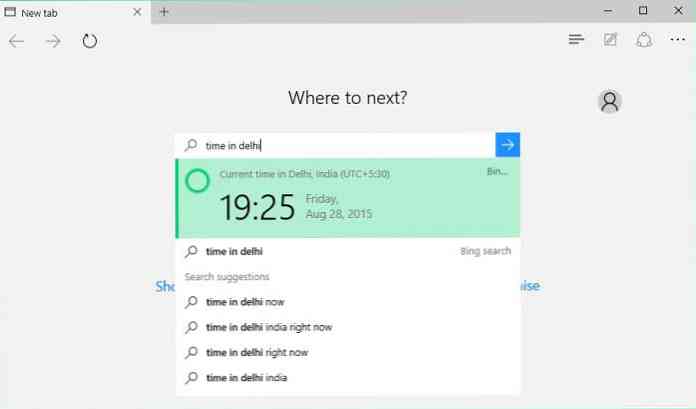
2. Доодле директно на веб страници
Дизајнери ће волети ову цоол функцију. Мицрософт Едге вам омогућава додајте сопствене веб напомене на веб страницу. Кад год то пожелите, кликните на “Направите веб поруку” на горњој траци (означено је иконом папира и оловке). Када се појави алатна трака за цртање са љубичастом позадином, можете почети да цртате.
Ту је оловка, истицање, гумица, откуцана белешка и алатка за шишање. Можете бирати између различитих боја и величина четкица. Унешене белешке вам омогућавају да наручене текстуалне белешке додате на веб страницу.
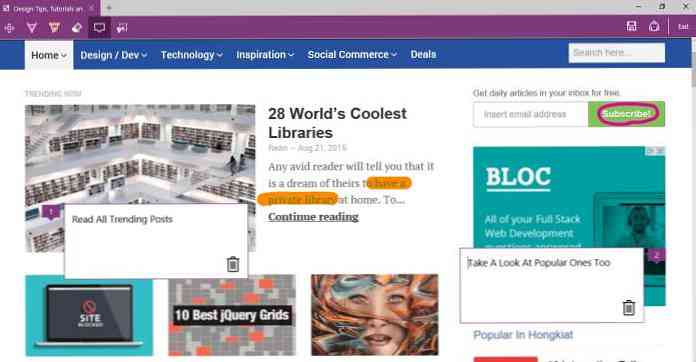
Када будете спремни за страницу, можете да сачувате напомену, тако да га можете вратити у било које вријеме. Постоје три опције: Можете сачувајте га на свом ОнеНоте налогу, Подразумевана апликација за бележење Мицрософт Оффицеа. Ако немате инсталиран Мицрософт Оффице, не морате да бринете, јер можете да користите и Оффице Онлине. Осим тога, можете сачувајте своје белешке на вебу или на свој “Фаворити” или ваш “Листа за читање” фолдер.
Кликом на икону Дељење можете да пошаљете белешку е-поштом или да је поделите на различитим сајтовима друштвених медија.
3. Ослободите се ометања
Ако понекад пронађете блесаве огласе, секције коментара, видгете на бочној траци и друге сметње које ометају, и осећате да се не можете концентрисати на читање због њих, добро ћете користити Мицрософт Едге “Реадинг Виев” одлика.
Приказ за читање обично није активан на почетној страници сајта или на другим страницама категорије; активан је само када су приказани појединачни постови.
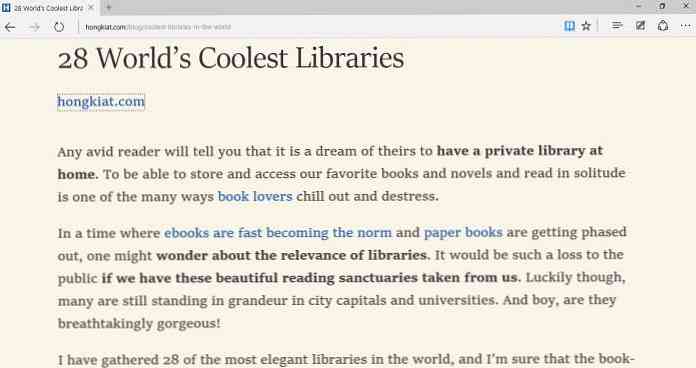
Сучеље је минималистичко и елегантно, подсјећа нас на РСС читаче. Једина мањкавост је то што је то толико ометајуће такође се ослобађа слика, можда није најбоља идеја да га користите на сајтовима који користе слике као део садржаја (као што је хонгкиат.цом).
Међутим, ако вам је потребно да нешто брзо прочитате а да не будете вучени, ово је савршена функција за вас. Када будете спремни за читање, можете лако да се вратите на оригинални приказ, пошто Едге садржи везу до ње на врху читачког приказа.
4. Креирајте софистицирану листу читања
Мицрософт Едге “Листа за читање” карактеристика доноси згодан менаџер листе за читање у претраживач. Можда нема тако префињено сучеље као што је џеп, а не можете додати властите ознаке, али можете га користити у покрету без везивања за апликацију треће стране.
Веб страницу можете додати на листу за читање тако што ћете кликнути на икону Фаворити у горњој траци (означена звездицом) и изабрати “Листа за читање” таб.
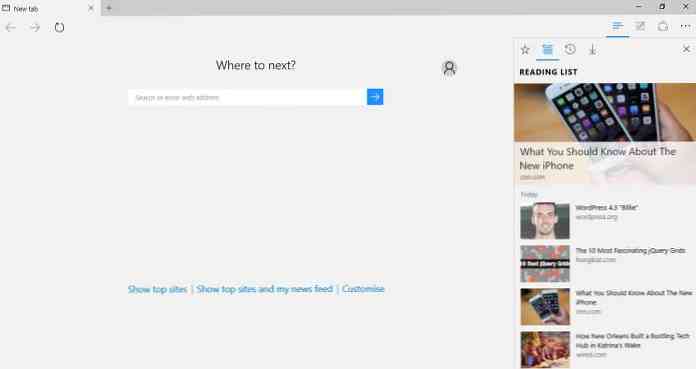
Листи за читање можете касније приступити кликом на икону Хуб (три паралелне линије) у горњој траци. Сачувани чланци ће се налазити један испод другог, а последња страница коју прочитате биће приказана на врху у већој величини.
Можете такође Причврстите листу читања на екран ако желите да се он приказује док прегледавате.
5. Го Дарк или Лигхтен Уп
Чини се да Мицрософт коначно сустиже друге произвођаче претраживача омогућавајући корисницима да бирају из различитих тема. То није велика ствар, иако тренутно у Мицрософт Едгеу постоје само две опције за теме - светло и тамно. И још не можете додати своју тему, али она показује намјере Мицрософта да озбиљније схвати визуалне потребе својих корисника него прије.
Можете одабрати жељену тему кликом на “Више акције… ” икона у горњој траци (означена са 3 тачке), бирајући “Подешавања” опцију, а прекидач за теме је тамо на врху.
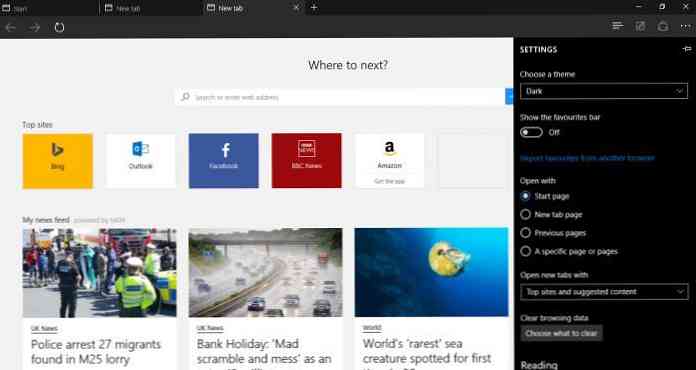
6. Дељење преко Интегратед Схаре Панел
Едге прегледач има лако приступачан интегрисани панел Схаре који вам омогућава лако делите садржај који сте пронашли док сурфујете мрежом. Да бисте му приступили, потребно је да кликнете на икону Схаре у горњој траци (означена са 3 мала круга повезана луковима). Панел за дељење садржи апликације за дељење које сте тренутно активирали.
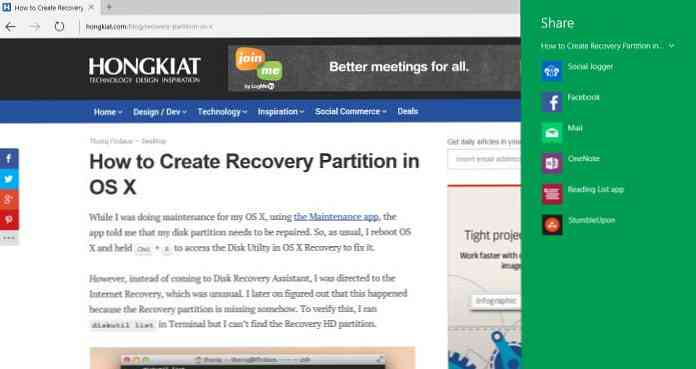
Можете повећати број опција инсталирањем нових апликација из Виндовс продавнице. Боја позадине панела за дељење зависи од подразумеваних поставки боја.
7. Прикачите веб странице на Старт Мену
Можете лако Прикачите важне веб странице на Старт Мену уз помоћ “Пин то Старт” одлика. Ово вам омогућава једноставан приступ сајтовима које често посећујете. Опција се може наћи унутар “Више акције” мени у горњем левом углу (означено са 3 тачке).
Ако кликнете на опцију, веб страница приказана на екрану је сачувана као жива плочица на почетни екран. На слици испод можете видети две странице које сам сачувао, представљене са две плаве плочице са белим Мицрософт Едге логотипом.
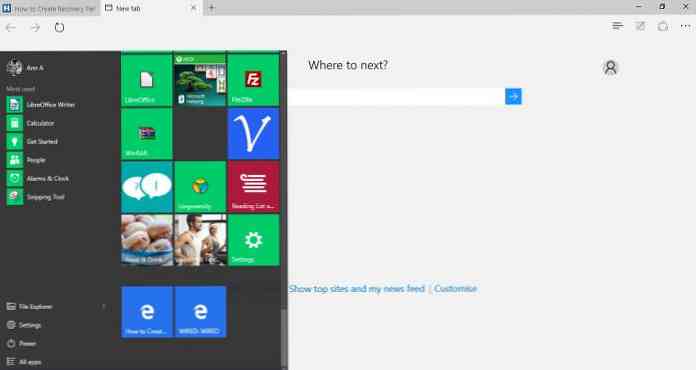
8. Анализирајте перформансе вашег сајта
Едге'с Девелопер Тоолс је добио нови изглед и неке нове функције. Алат се још увек може позвати притиском на тастер Ф12 као у програму Интернет Екплорер, али може се приступити и преко “Више акције” ставку менија на горњој траци.
Тхе Унифиед Перформанце Профилер можете пронаћи у “Перформансе” и њен циљ је да вам помогне разјаснити разлоге за спор веб сајт. Мицрософт Едге обједињује ЈаваСцрипт Профилер и алатке за прилагођавање корисничког интерфејса програма Интернет Екплорер да би програмерима омогућио ефикаснији радни процес.
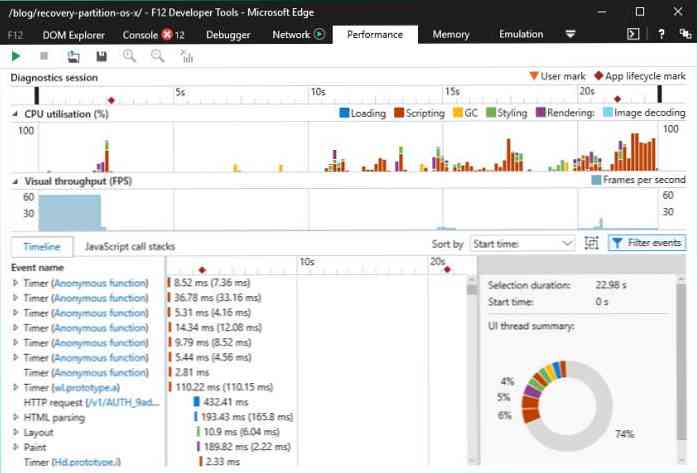
Међу новим карактеристикама развојног програма које можемо наћи су и САСС & ЛЕСС изворне мапе, нови мрежни алат и нека побољшања Дебуггер-а као што су КСХР прекидачи.
9. Будите сигурни од неповољних екстензија
Мицрософт Едге не подржава екстензије претраживача који се могу користити за различите екплоитове као што су АцтивеКс, ВМЛ и ВБ скрипте. Дозвољен је само један језик за скриптовање ЈаваСцрипт.
С друге стране, ако имате веб локацију која још увек зависи од АцтивеКс-а, потребно је да пређете на ХТМЛ5 или новију технологију ако желите да га Едге правилно прикаже.
Има и других цоол сигурносне значајке у Мицрософт Едге-у као што је Едге Логин Процесс, Сандбокинг, побољшани Мицрософт СмартСцреен и други. Можете пронаћи безбедносне опције као што су Смарт Сцреен Филтеринг и цоокие манагемент на плочи Напредне поставке.
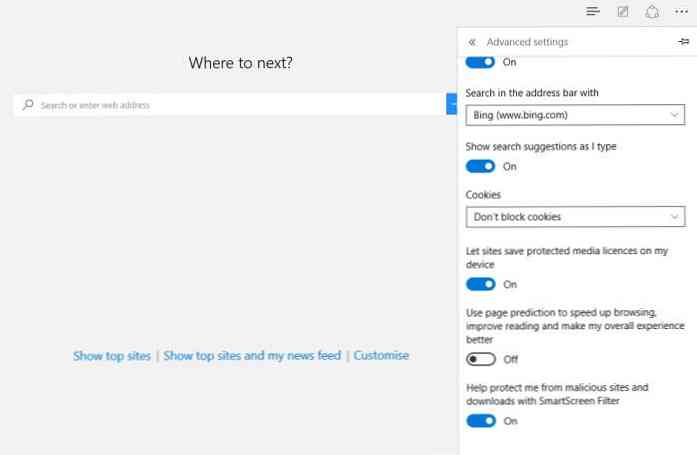
Ако сте заинтересовани за детаље о безбедносним карактеристикама Мицрософт Едге-а, ево доброг поста о овој теми.
10. Ископајте Интернет Екплорер
У случају да сте обожавалац Интернет Екплорера, не морате да бринете јер је још увек интегрисан у Мицрософт Едге.
Ако желите отворити веб страницу у ИЕ 11, само требате одабрати “Отворите помоћу програма Интернет Екплорер” у опцији “Више акције” сидебар панел. Одмах након тога, можете искусити разлику у брзини између Мицрософтовог новог и старог претраживача одједном.